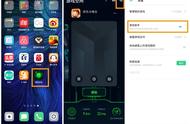作为一个学生党,前阵子入手了千元机中颇受关注和好评的OPPO K3,除了多彩的外观和出众的游戏性能表现外,它的分屏功能也深得我心。下面我给大家分享一些OPPO K3分屏功能的使用感受。

(OPPO K3)
在日常使用手机的过程中,相信不少人都会遇到过在同一时间内同时使用两个应用的情况。例如当你在看视频时,收到了一些急需回复的信息,就需要两个应用来回切换,非常的繁琐。而这个时候,OPPO K3的分屏功能就可以帮你解决烦恼。

(OPPO K3分屏功能)
OPPO K3分屏功能有两种开启方式可以选择,操作都非常简单。如果你想将某一应用进行分屏操作,可以在启动该应用后调出多任务界面,并点击应用右上角的图标,选择分屏功能即可。而在分屏状态下,我们可以根据自己的需要调节两个分屏应用的比例,非常的方便。

(OPPO可多任务分屏)
而另一种操作方式更为简单,当你需要进行分屏操作时,只需要在应用界面内用三指上滑就能成功开启分屏功能,既实用又便捷。此外,由于需要三指同时进行操作,因此也不用担心因为误触而意外开启分屏功能。目前,OPPO K3基本可以对绝大多数的软件进行分屏,这样一来,我们就可以在观看直播或是看剧时同时打开QQ、微信等应用回复或是发送信息了。

(OPPO K3 三指上滑分屏)
另外,相比不少喜欢玩游戏的小伙伴都遇到过这样的事情,那就是当你玩游戏时,突然收到一些比较重要的信息。这时候只能暂停或者退出游戏回复信息,非常影响游戏体验。这时候,OPPO K3的游戏助手功能就可以帮你解决这样的尴尬场面。

(OPPO K3游戏助手)
OPPO K3的游戏助手功能操作方式非常简单,只需要从屏幕左侧向内滑即可调出。打开后,就可以调出微信、QQ等社交软件的悬浮窗进行信息快捷回复,就不需要退出游戏进行一系列繁琐的操作了。通过这种简单便捷的操作,你就可以做到聊天工作两不误了。另外,OPPO K3的游戏助手还支持截屏、录屏、通知屏蔽、来电拒接等功能,非常实用。对游戏玩家来说是个不可多得的福利。

(游戏助手信息来电屏蔽)
经过长时间的使用,发现OPPO K3的分屏功能和游戏助手功能真的非常实用。只需要几步简单的操作,就能轻松实现边玩游戏边聊天。如果手上有OPPO K3的朋友,一定要了解一下这些功能的操作方式,相信你会爱上它的。
,